Memperbaiki Kerusakan Sound Komputer
. Jika kamu menyalakan komputer dan ketika ingin medengarkan musik atau
membuka video tiba-tiba PC kamu ngadat tidak mau mengeluarkan suara,
jangan panik dulu. Mari kita teliti bersama bagaimana langkah-langkah mengantisipasi kerusakan sound komputer. Tips berikut ini tampak dasar dan umum, tapi penting juga untuk kita mengetahuinya.
1. Tidak ada suara / suara lemah.
Coba lihat apakah sound mute pada windows di aktifkan. Klik pada ikon
speaker pada system tray, kalau mute aktif segera nonaktifkan. Lihat
juga speaker komputermu, pada speaker model digital kadang-kadang akan
mute otomatis saat speaker ti tutup. Lihat juga volume level, dan
naikkan level jika di perlukan.
Catatan: Pada Windows XP, jika tidak ada ikon speaker, cari di "control
panel", kemudian double click pada "Sound and Audio Devices", dan lihat
apakah mute aktif, jika mute aktif segera nonaktifkan.
Catatan: Jika ikon speaker tidak ada dan Sound and Audio Devices "mute
box" berwarna kelabu, driver soundcard kamu mungkin tidak berfungsi atau
tidak terinstal dengan baik.
2. Speaker tidak ada power.
Periksa kabel power sampai ke stopkontak listrik, apakah semua sudah
benar. Periksa juga saklar speaker apakah sudah di hidupkan.
3. Speaker tidak mengeluarkan bunyi.
Periksa apakah jack speaker yang di pasang pada PC sudah benar, port
speaker pada PC biasanya berwarna hijau terang. Lihat juga apakah jack
lain yang terhubung ke subwoofer, speaker yang sebelah, apakah semua
terpasang dengan benar.
4. Pengecekan suara.
Pada PC, pasang headphone pada "port speaker" untuk melihat apakah ia
bekerja atau tidak. Jika terdapat suara, maka di pastikan kerusakan pada
speaker.
5. Pengecekan suara pada laptop.
Pasang headphone pada "headphone out jack"Jika terdapat suara, maka
kerusakan terjadi pada internal speaker atau sistem pensaklaran pada
jack speaker.
6. Periksa default playback.
Kembali ke control panel, sound panel ( pada Windows XP "Sound and Audio
Devices” dan pada Vista dan Windows 7® "Sound" ) dan pastikan bahwa
"playback device" bekerja dengan baik.
7. Periksa instalasi driver audio.
Pada control panel, pilih "Device Manager" dan periksa seting pada
"sound, video and games controllers". Jika terdapat driver yang tidak
terinstal dengan baik, akan terlihat tanda "x" merah, aktifkan perangkat
jika ada "x" merah di atasnya. Atau instal ulang sound driver jika ada
tanda seru "!" di atasnya.


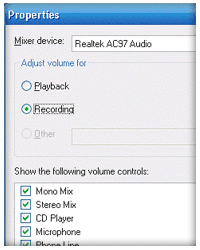
Tidak ada komentar:
Posting Komentar